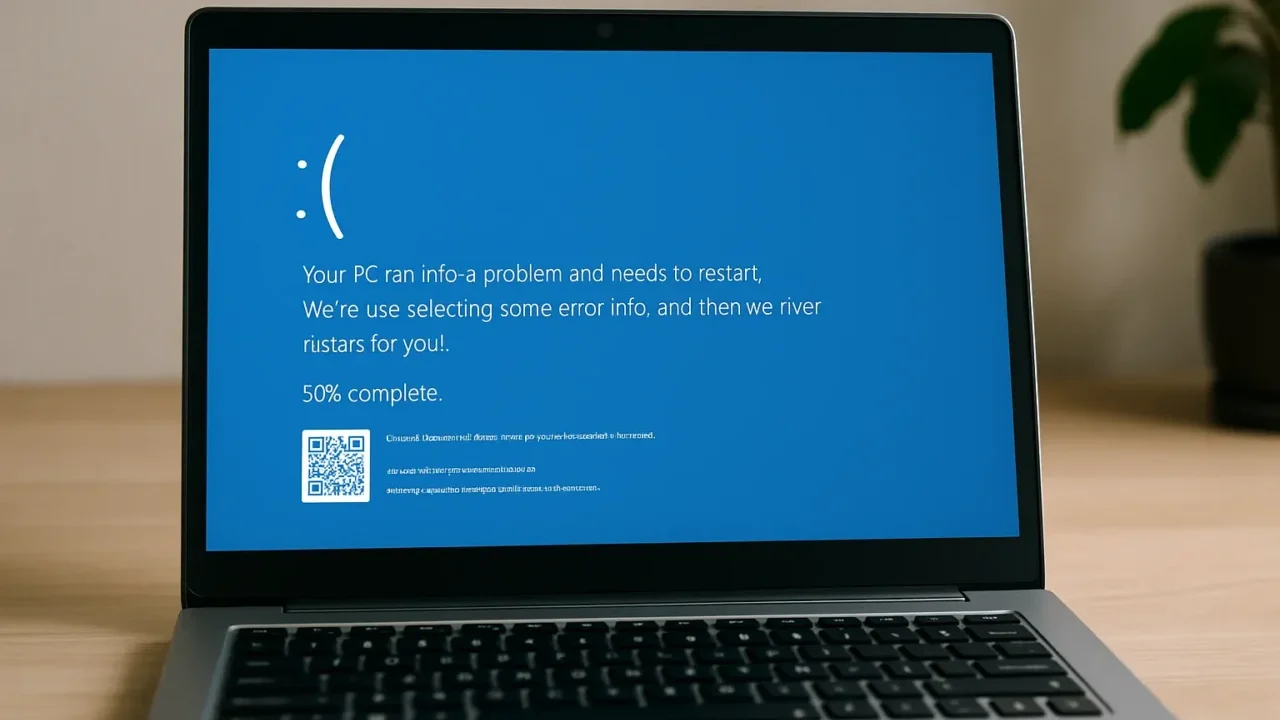突然、Windows 10が正常に起動せず、
- 「回復できません」というエラーが表示された
- 「PCを修復できませんでした」と繰り返し出る
- 自動修復がループして何も操作できない
このような症状が現れた場合、すでにOSに重大な障害が生じている可能性があります。
OSが起動しないトラブルは、内部データが永久に失われるリスクと直結します。再起動の連打や復元ソフトの自己判断使用は、状態を悪化させ、復旧チャンスを失う原因にもなり得ます。
本記事では、Windows 10が回復できない主な原因と、安全に復旧法を解説します。データを守る第一歩として、当社では無料で初期診断を24時間365日受付中です。まずはリスクを広げないための確認から始めましょう。
目次
Windows 10が回復できない原因
Windows 10の回復が失敗する背後には、さまざまな要因が潜んでいます。トラブルの放置や誤った対応は、最悪の場合データの完全消失につながる恐れもあるため、注意が必要です。以下に、代表的な原因を挙げて解説します。
回復環境の無効化や破損
Windows回復環境(WinRE)が無効になっている場合や、必要な回復プログラムが破損・消失している場合、回復機能が動作しなくなります。特にハードディスクの不良や強制終了によって構成ファイルが壊れることが多く、注意が必要です。
復元ポイントの未作成・破損
復元ポイントは、システムの状態を巻き戻すための機能ですが、そもそも作成されていなかったり、ファイルが破損していたりすると、復元作業ができなくなります。
システムドライブの空き容量不足
システムドライブに十分な空き容量がないと、回復処理に必要なテンポラリファイルを展開できず、エラーで止まってしまいます。
セキュリティソフト等の干渉
ウイルス対策ソフトやバックグラウンドで動作する常駐プログラムが、回復プロセスの実行を妨害するケースがあります。
USBメモリや回復ドライブの不良
回復ドライブに使用するUSBメモリのファイルが壊れている、または適切に作成されていない場合、Windowsの修復プロセスが起動できません。
ドライバやWindows Updateの不具合
更新プログラムの適用失敗やドライバの互換性不良も、回復失敗の原因となります。更新直後に問題が発生した場合は特に要注意です。
仮にデータ復旧が必要な場合、原因を正確に特定する診断が欠かせません。放置すると状況が悪化する恐れがあるため、できるだけ早く専門業者に相談することを推奨します。
【要注意】メーカーや修理業者に依頼することのリスク

データトラブルが起きた場合、多くの方がメーカーや修理業者への依頼を考えるかもしれません。確かに本体の修理や部品交換は可能ですが、HDDやSSDなどの記憶媒体の初期化・交換によって、データは全て消えてしまいます。
失いたくないデータを守りたい場合は、メーカーや修理業者ではなくデータ復旧の専門業者に相談するのが確実です。デジタルデータリカバリーではデータを保ったまま、故障した機器に対応できます。以下の3つの点で多くの方に選ばれています。
- 相談実績46万件以上(2011年1月~)の豊富な対応経験に基づき、個人・法人問わず幅広いトラブルに対応
- 一部復旧を含む復旧件数割合91.5%(※内、完全復旧57.8%。復旧件数割合=データ復旧件数/データ復旧ご依頼件数。2023年10月実績)という業界トップクラスの技術力
- 他社で「復旧不可」とされた機器の対応実績が7,300件越えにものぼり、独自の復旧技術を保有
大切なデータを守るには、メーカーや修理業者ではなく当社にご相談ください。
Windows 10が「回復できない」場合の対処法
Windows 10が回復不能となった場合、まずは状況を正確に把握し、それぞれの原因に対処する方法を試みる必要があります。以下に代表的な修復方法をまとめました。
WinREの有効化・修復方法
Windows回復環境(WinRE)が無効化されている場合、reagentcコマンドを使って再有効化する必要があります。
- 管理者としてコマンドプロンプトを起動します。
reagentc /infoを入力してWinREの状態を確認します。- 無効になっている場合、
reagentc /enableを入力して有効化します。
スタートアップ修復の実行方法
起動障害がある場合、Windowsのスタートアップ修復を利用して問題を自動診断・修正できます。
- PCを起動し、回復画面で「詳細オプション」を選びます。
- 「トラブルシューティング」→「スタートアップ修復」を選択します。
- 自動診断が始まり、修復できる問題があれば修正が行われます。
システムの復元手順
復元ポイントが存在する場合は、「システムの復元」機能で以前の正常な状態に戻すことが可能です。
- 「詳細オプション」→「システムの復元」を選択します。
- 利用可能な復元ポイントが表示されます。
- 適切な日時を選んで「次へ」をクリックし、復元を開始します。
SFCコマンドの実行方法
システムファイルに破損がある場合、SFC(システムファイルチェッカー)で修復を行います。
- コマンドプロンプトを管理者権限で起動します。
sfc /scannowと入力して実行します。- スキャン完了後、破損ファイルが修復されているか確認します。
回復ドライブからの起動手順
システムに内蔵された回復機能が使用できない場合は、外部メディアからの起動が有効です。
- 別のPCで回復ドライブまたはインストールメディアを作成します。
- 対象のPCにUSBを接続して電源を入れ、BIOSからUSB起動を選びます。
- 「トラブルシューティング」から各修復オプションを選びます。
セーフモード起動と復元操作
セーフモードでの起動が可能であれば、不要なアプリの削除や復元の実行が行えます。
- 回復画面で「詳細オプション」→「スタートアップ設定」を選択します。
- 再起動後、セーフモードを選択してログインします。
- 不要アプリの削除や「システムの復元」などを実行します。
セキュリティソフトの一時無効化
ウイルス対策ソフトなどが回復を妨げる場合、一時的に停止してから再試行します。
- セーフモードでPCを起動します。
- セキュリティソフトを開き、一時停止または無効化を選びます。
- 回復操作(復元や修復)を改めて実行します。
物理障害の確認方法
HDDやSSDが物理的に故障している場合は、ソフトウェアでの回復は困難です。まず状態を確認しましょう。
- BIOSでストレージが正しく認識されているか確認します。
- 別のPCや外付けケースに接続して読み取れるかを確認します。
- 異音や異常発熱があれば、速やかに使用を中止します。
クリーンインストール手順
他の方法で復旧できない場合は、Windows 10を初期化するクリーンインストールが最終手段となります。
- 別のPCでMicrosoftの公式サイトからインストールメディアを作成します。
- 対象のPCに挿入してUSB起動を行います。
- 画面の指示に従い、「カスタムインストール」から全体の初期化を実行します。
自力での回復が難しい、あるいはデータ消失のリスクがある場合は、早期に専門業者に相談することをおすすめします。
当社はこれまでに46万件以上の相談実績(期間:2011年1月以降)を持ち、官公庁や法人1万社以上と取引するなど確かな信頼と実績があります。初期診断・お見積りは無料、24時間365日体制でご相談を受け付けております。
少しでも不安を感じたら、お気軽にご相談ください。
自力で対応できない場合はデータ復旧の専門業者に相談する

自力で対応できない場合や、機器が物理的に破損している場合、個人での修復は困難です。重要なデータが含まれている場合、データ復旧専門業者に依頼するのが最も安全です。
データ復旧業者では、問題の根本原因を特定し、安全にデータを回復する最善の方法を提案できます。デジタルデータリカバリーでは、相談から初期診断・お見積りまで24時間365日体制で無料でご案内しています。まずは復旧専門のアドバイザーへ相談することをおすすめします。
デジタルデータリカバリーの強み
 デジタルデータリカバリーは、「データ復旧専門業者として14年連続国内売上No.1」の実績を誇る信頼できる業者です。
デジタルデータリカバリーは、「データ復旧専門業者として14年連続国内売上No.1」の実績を誇る信頼できる業者です。
一部復旧を含む復旧件数の割合は91.5%(内、完全復旧57.8%。復旧件数割合=データ復旧件数/データ復旧ご依頼件数。2023年10月実績)を誇り、これまでに他社で復旧が難しいとされた機器についても、これまでに7,300件以上のご相談をいただいています。諦める前に、大切なデータを取り戻すチャンスをぜひデジタルデータリカバリーにお任せください。
初期診断・相談・見積まで無料で対応可能
初期診断とは、機器に発生した障害の原因を正確に特定し、復旧の可否や復旧方法を確認する工程です。デジタルデータリカバリーでは、経験豊富な技術者が「初期診断」を行い、内部の部品にダメージを与えることなく問題を見つけます。
データ障害のパターン15,000種類以上もありますが、「ご相談件数46万件超」(算出期間:2011年1月1日~)を持つ当社は、それぞれの障害原因をデータベースから即座に情報を引き出し、原因を正確に特定できる体制を整えています。
よくある質問
いえ、かかりません。当社では初期診断を無料で実施しています。お客様の機器に初期診断を行って初めて正確なデータ復旧の費用がわかりますので、故障状況を確認しお見積りをご提示するまで費用は頂いておりません。
※ご郵送で機器をお預けいただいたお客様のうち、チェック後にデータ復旧を実施しない場合のみ機器の返送費用をご負担頂いておりますのでご了承ください。
機器の状態によって故障の程度が異なりますので、復旧完了までにいただくお時間はお客様の機器お状態によって変動いたします。
弊社は、復旧完了までのスピードも強みの1つで、最短即日復旧・ご依頼の約8割を48時間以内に復旧完了などの実績が多数ございます。ご要望に合わせて柔軟に対応させていただきますので、ぜひご相談ください。
営業時間は以下の通りになっております。
365日24時間、年中無休でお電話でのご相談・復旧作業・ご納品・アフターサービスを行っています。お困りの際は是非ご相談ください。
電話受付:0:00~24:00 (24時間対応)
電話番号:0800-333-6302
来社受付:9:30~21:00
復旧できる可能性がございます。
弊社では他社で復旧不可となった機器から、データ復旧に成功した実績が多数ございます。 他社大手パソコンメーカーや同業他社とのパートナー提携により、パートナー側で直せない案件を数多くご依頼いただいており、様々な症例に対する経験を積んでおりますのでまずはご相談ください。
この記事を書いた人

デジタルデータリカバリー データ復旧エンジニア
累計相談件数46万件以上のデータ復旧サービス「デジタルデータリカバリー」において20年以上データ復旧を行う専門チーム。
HDD、SSD、NAS、USBメモリ、SDカード、スマートフォンなど、あらゆる機器からデータを取り出す国内トップクラスのエンジニアが在籍。その技術力は各方面で高く評価されており、在京キー局による取材実績も多数。2021年に東京都から復旧技術に関する経営革新優秀賞を受賞。